如何设置 SMTP 服务器并无限发送电子邮件! (分步指南)
已发表: 2020-04-14在本分步指南中,我将向您展示如何设置 SMTP 服务器并将其连接到您的电子邮件营销应用程序以无限制地发送电子邮件 *。
构建 SMTP 服务器有多种方法,在本指南中,我将使用名为“Webmin”的免费 WHM(网络托管管理器)软件构建 SMTP 服务器。 就像“cPanel”,但免费!
什么是 SMTP 服务器?
我不喜欢像维基百科这样的机器人定义,我喜欢让事情变得简单。 所以…
简单地说, SMTP 就是允许您通过 Internet 发送电子邮件的东西。
SMTP 代表“简单邮件传输协议” 。 这是您不必担心的网络概念。
只要知道SMTP是负责通过 Internet 传递电子邮件的技术事物。
让我们把事情联系起来,这与电子邮件营销有什么关系?
我认为这很清楚,但以防万一,正如我在我的技术电子邮件营销指南中解释的那样,任何电子邮件营销系统都由两部分组成:
- 发件人: (SMTP 服务)这是技术部分。 它允许您通过 Internet 发送电子邮件。
- 管理应用程序,您可以在其中配置和管理您的电子邮件列表、营销活动、监控和分析结果、管理您的发送服务器等等。
因此,我们将两者连接在一起以获得电子邮件营销系统。
所以现在我认为这非常清楚,我们将学习如何构建任何电子邮件营销系统的第一部分,即SMTP 服务器。
需要更多细节?
或许你就是像我一样喜欢深入话题并详细了解一切的人,如果你是那个人,可以观看以下 3 分钟的视频,了解有关 SMTP 服务器及其工作原理的更多信息:
发送无限制的电子邮件是什么意思?
当我们说无限制的电子邮件时,这意味着我们可以从我们的服务器发送无限制的电子邮件,没有公司或每月购买计划的限制。
这是您自己的服务器,您可以发送尽可能多的服务器可以处理的资源。 因此,当您拥有更多( CPU 和 RAM )时,您可以发送更多电子邮件等等。
设置 SMTP 服务器,让我们开始吧!
好的,让我们开始真正的工作吧! 但在此之前,您需要知道需要什么。
设置 SMTP 服务器的要求。
为了构建和设置 SMTP 服务器,您主要需要两件事:
- 一个域名
- 开放 25 端口的 VPS 服务器。
1. 域名
当您发送电子邮件时,您将通过如下电子邮件地址发送:
所以就我而言,“H-educate.com”是我用来发送电子邮件的域名。 因此,当您从 SMTP 服务器发送电子邮件时,只需要有一个域名即可使用。
通常,这是您的网站域名,除非您使用冷电子邮件,否则最好获取并使用另一个域以防它被列入黑名单,以确保您的主要业务域安全。
因此,如果您还没有域名,请立即购买! 为了继续安装。
如何获得域名? 只要你买一个! 而且每年花费大约 10 美元,所以没什么大不了的!
我们有很多域名注册提供商,您可以从以下位置获取域名:
- 天哪。
- 名不虚传。
- 自由名。
- 以诺。
- 谷歌域名。
在课程中,我将使用Godaddy获取我的域名,但您可以根据需要使用任何其他服务,所有服务都以相同的方式工作,如果您需要任何帮助,我会在这里
如果您是初学者,您可以观看这个 3 分钟的视频,了解如何从 Godaddy 域名注册商获取和购买域名。
构建您自己的 SMTP 并发送无限的电子邮件
有域名吗? 伟大的! ️让我们继续。
2. 开放25端口的VPS服务器。
您需要的第二件事是 VPS 服务器。 用于安装和设置 SMTP 的公共服务器。
什么是 VPS 服务器?
如果您不知道什么是 VPS 服务器,只需从 Web 托管或云服务公司购买的在云中运行的计算机(服务器)即可。 它可以通过公共 IP 公开访问。
VPS 可用于托管具有更高性能的网站,可用于在云中 24/7 运行机器以执行您想要的任何任务。
注意:如果您有兴趣学习如何在 VPS 服务器上托管自己的网站,您可以
无论如何,在我们的例子中,我们将使用 VPS 服务器来构建 SMTP 服务器。
25端口开放??
我提到VPS必须打开25端口,这是什么意思?
我不想在交易技术方面打扰您,但简而言之。 任何网络服务或软件都使用特定端口通过 Internet 或网络进行通信。 例子:
- 使用 RDP 软件远程连接到另一台 Windows 机器通过端口3389工作。
- 我们计算机上的 MYSQL 等 SQL 数据库系统通过端口3306工作。
- 远程连接到 Linux 机器以使用 SSH 对其进行管理,使用端口22 。
- 当您上网和打开网站时,我们使用端口80 。 等等。
默认情况下,所有服务器和计算机都运行防火墙,它会阻止除您想要的端口之外的所有端口。 所以为了使用某个服务,我们需要在防火墙中打开那个端口。
您还必须知道,端口可以通过传入和传出两种方式被阻止和打开,下图将使事情更清楚:
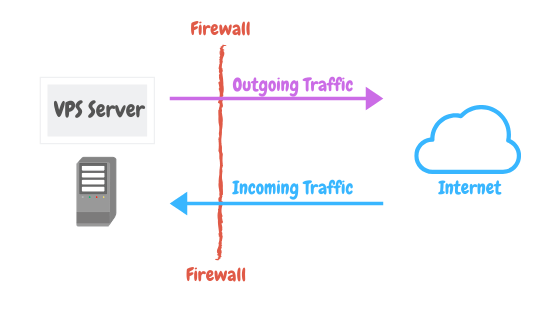
我建议您观看我的免费课程“面向数字营销人员的 Amazon EC2”,您将在不到一个小时的时间内了解所有这些概念。
因此,在我们的例子中,我们正在构建一个 SMTP 服务器,并且SMTP 软件或协议通过端口 25 进行通信。 所以我们需要打开 25 端口。
因此,当您获得 VPS 服务器时,只需确保公司允许端口 25并且不要阻止它,因为有些公司这样做是为了防止垃圾邮件发送者。
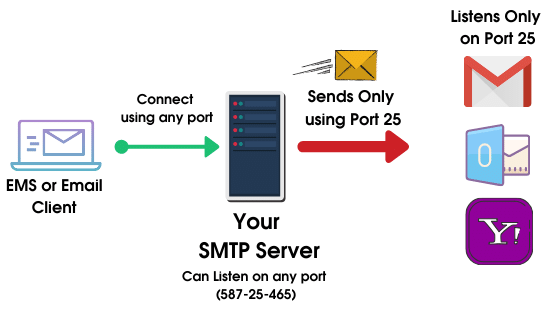
以下是一些默认允许端口 25 的公司的列表:
- 宿主风。
- 联系方式。
- 服务器间。
- OVH。
- 数字海洋*
- AWS(一些账户被封锁)
*Digital Ocean 有时会屏蔽一些账户并限制 25 端口,但一般情况下它们允许所有端口。
还有其他公司吗?? 是的,您可以联系任何您想要的公司的支持人员,询问他们是否默认阻止任何端口。 如果没有,那么完美,您可以使用它。
随意使用任何你想要的 VPS 公司,这取决于你!
您还可以通过下面的优惠券链接在 DigitalOcean 上注册,以获得免费的 100 美元来免费测试所有内容。
因此,选择您的 VPS 公司,让我们获得一个。
选择您的 VPS 公司后,只需创建一个具有以下规格的 VPS 服务器:
- Ubuntu 18 x64 作为您的操作系统
- 您可以从1 CPU/2 GB RAM开始(稍后调整大小)。
有你的VPS吗? 伟大的! ️让我们继续。
VPS 服务器基本配置。
现在我们有了新的 Ubuntu VPS 服务器,让我们为安装做好准备。
使用像putty或bitvise这样的 SSH 客户端连接到您的服务器。
首先,检查您的主机名:
主机名 -f
如果您没有看到ANYTING.YOURDOMAIN.COM的形式,那么您需要使用以下命令更改主机名:
sudo 主机名 host.domain.tld
主机是你想要的任何东西。 所以就我而言,本教程的示例域是xmailing.me ,命令如下所示:
sudo 主机名 server.xmailing.me
映射您的域名。
现在我们有了我们的 VPS 服务器并设置了它的名称。 转到您的域提供商并将您的域映射到您的 VPS 服务器。 只需打开 DNS 管理区域并添加一个新的 A 记录,如下所示:
主机:服务器点:您的服务器 IP 。
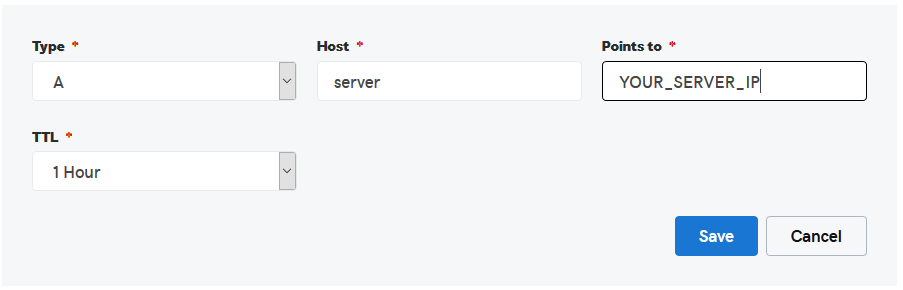
*server 就我而言,您可以选择任何您想要的服务器名称。
完毕? ️让我们继续。
设置 SMTP 服务器
VPS 已准备就绪,我们可以开始安装过程。 所以为了在我们的 VPS 上设置 SMTP 服务器,我们需要安装一个 SMTP 软件。
安装 WHM (Webmin) 软件。
我们有几个 SMTP 软件,如 PowerMTA、Postal、Exim、Postfix……
在本指南中,我们将使用Postfix作为我们的 SMTP 软件(服务)。 为了让事情变得简单和自动化,我将安装一个虚拟主机管理器( Webmin ),它会自动安装和配置 Postfix(不需要手动配置和硬的东西)。
要安装 Webmin,只需在您的服务器上运行以下命令:
wget http://software.virtualmin.com/gpl/scripts/install.sh
此命令将下载安装脚本,现在让我们通过运行以下命令开始安装:
须藤/bin/sh install.sh
很简单
等待安装完成,可能需要几分钟。 然后你会看到这个成功信息:
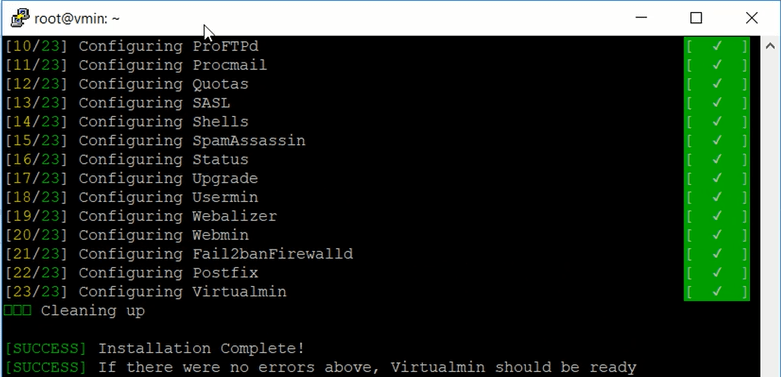
非常好,现在打开您的 Web 浏览器并导航到要配置的服务器 URL。
URL 将如下所示: https://YOUR_SUB_DOMAIN :10000
Webmin 使用10000端口,所以一定要在你的服务器地址后面加上“:10000”。
*注意:有时10000端口可能会被防火墙阻止,所以需要打开它。
当你第一次打开 Webmin 时,你会看到一个 SSL 警告信息,直接点击继续:

然后会出现登录界面:
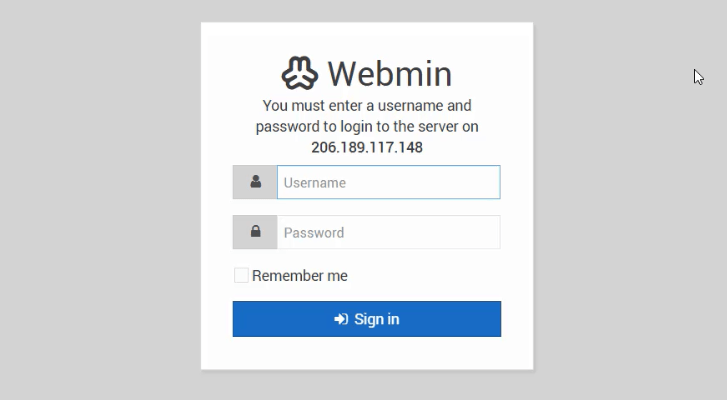
伟大的! 只需输入您的root用户名和密码,然后登录!
从现在开始,一切都将通过 Web 界面进行管理,因此事情将变得简单。 ️
Webmin 基本配置
首次登录时,您将看到安装后向导。
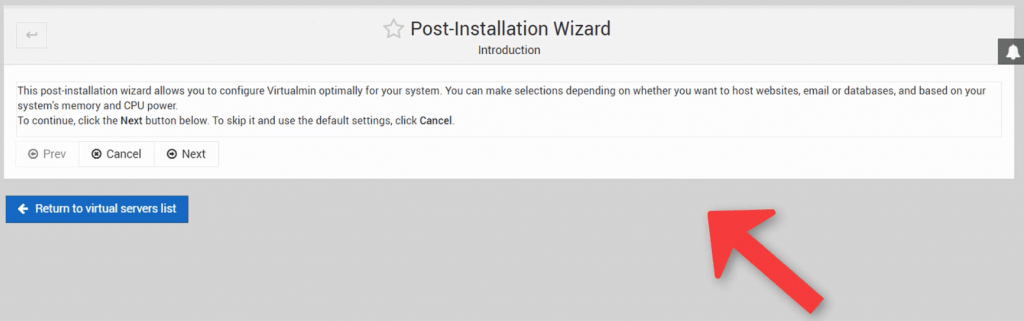
设置选项如下:
- 预加载 Virtualmin 库:是
- 域查找服务器:是
- ClamAV Server Scanner:否(它将使用大量资源,如果您有大量 CPU 和 RAM,则打开)
- Spamassassin 过滤器:否(它将使用大量资源,如果您有大量 CPU 和 RAM,则打开)
- MariaDB/MySQL 服务器:是
- PostgreSQL:没有
- 设置 MySQL 密码: “ENTER_YOUR_SQL_PASSWORD”
- MariaDB/MySQL 数据库大小:中
- DNS配置:勾选“ Skip check for resolvability ”,点击next,如下图:

- 密码存储模式:选择 Any ,为了更高的安全性,选择 Hashed。
现在,单击重新检查并刷新配置,然后等待操作完成。 然后你会看到这个成功信息:
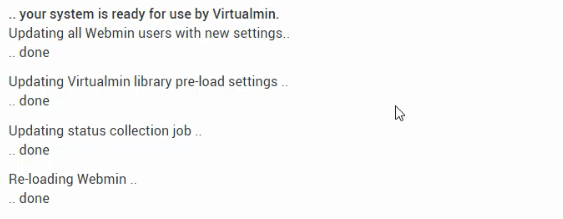
太棒了! ️
创建您的免费商务电子邮件
现在我们的服务器已经为实际部分做好了准备,我们可以创建我们将用作发件人地址的企业电子邮件地址。 为此,我们需要使用我们的域名在 webmin 内创建一个虚拟服务器。

创建虚拟服务器
单击屏幕左上角的“创建虚拟服务器”,如下图所示:
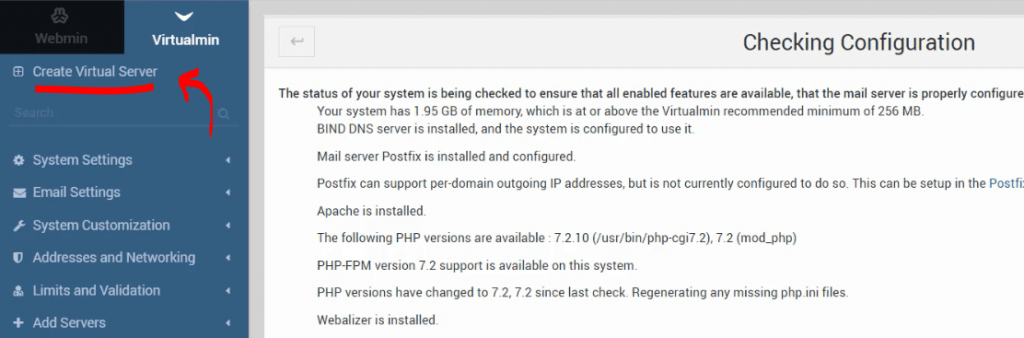
现在,您只需填写此虚拟服务器的域名、描述和密码。
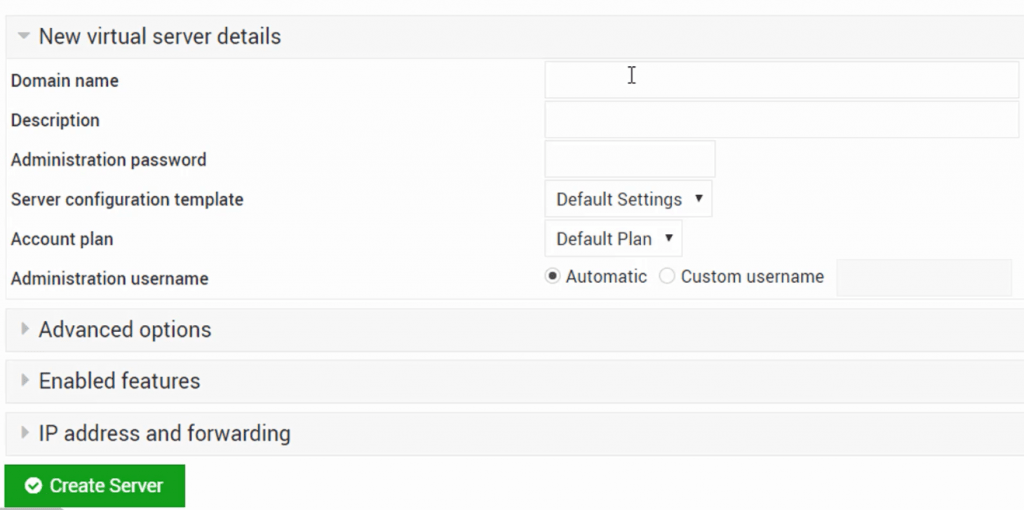
然后点击创建服务器️
创建用户帐户电子邮件地址
现在我们有了一个虚拟服务器,只需点击左侧的编辑用户。
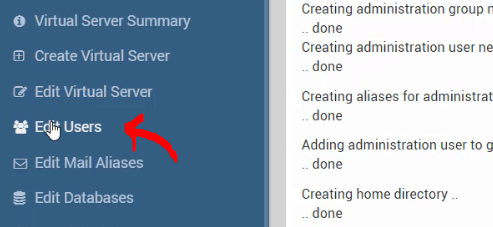
然后点击“ Add a User to this server ”,新建用户向导将打开:
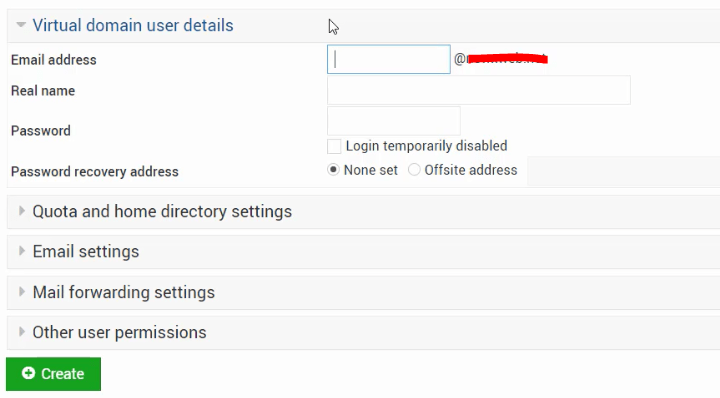
输入您想要的任何电子邮件,例如支持、邮件、管理员或您想要的任何业务电子邮件。 然后输入名称和密码。
然后单击创建。
您现在有一个免费的商务电子邮件! ️
我们完了! 您的 SMTP 服务器现已准备就绪。
在您发送之前!
恭喜! 您使用 Webmin 设置自己的 SMTP 服务器。 但在您开始发送电子邮件之前,您必须了解一些重要概念并遵循指导方针以获得最佳递送率并到达收件箱!
预热您的 SMTP 服务器
当您使用新的 IP 地址构建新的 SMTP 服务器时,并且在开始发送电子邮件营销活动之前,您必须预热您的 IP 地址。
什么是预热 IP?
当您的 SMTP 有新的品牌 IP 地址时,此 IP 在 Internet 上将没有声誉,并且 ISP(互联网服务提供商)不知道此 IP。
因此,IP 预热是通过根据预定时间表逐渐增加使用您的 IP 地址发送的邮件量来建立您在 Internet 上的声誉的做法。
下表显示了预热服务器的示例:
| 热身日 | 要发送的电子邮件 |
| 1 | 20 |
| 2 | 50 |
| 3 | 100 |
| 4 | 300 |
| 5 | 500 |
| 6 | 700 |
| 7 | 900 |
| 8 | 1000 |
此表显示了一个场景,如果您希望每天收到 1K 封具有良好声誉的电子邮件。 有关详细信息,请参阅我的预热 SMTP 指南。
另外,你可以在这里观看我关于热身的完整视频:
配置 SPF、DKIM、rDNS、DMARC 和 MX。
SPF(发件人策略框架):
SPF记录是添加到您的域 DNS 区域的 TXT 记录,允许您设置允许从您的域发送电子邮件的邮件服务器。
从未包含在SPF记录中的服务器发送的邮件将被标记为垃圾邮件或被拒绝。
例如,您不能从自己的服务器发送电子邮件并将您的发送电子邮件设置为“ [email protected]”,您就不能使用 google 的域。 这表明您正在尝试发送垃圾邮件。
同样,您可以配置 SPF 并防止任何人使用您的域发送电子邮件,因此设置 SPF 对于使您的域受到其他邮件提供商的信任非常重要。
设置 SPF。 打开您的 DNS 区域并添加以下记录:
v=spf1 一个 mx ip4:XXX.XXX.XXX.XXX -all
*替换为您的 VPS 服务器 IP。
现在只有您的服务器可以从您的域发送电子邮件。
Dkim(域密钥识别邮件):
Dkim 记录也是您的 DNS 中的文本记录,其中包含公共身份验证密钥。 此密钥将使用在您的服务器中私下保存的私钥进行验证。
所有电子邮件都会被签名,这将避免任何更改并保护您的电子邮件原创性,这对于您的服务器存档高发送分数非常重要。
观看此视频了解更多信息:
为 Webmin 后缀设置 Dkim:
要配置 Dkim,我们需要先在我们的服务器上配置它,然后将公钥复制到我们的 DNS 区域。
然后点击“电子邮件设置”下的“域密钥识别邮件”
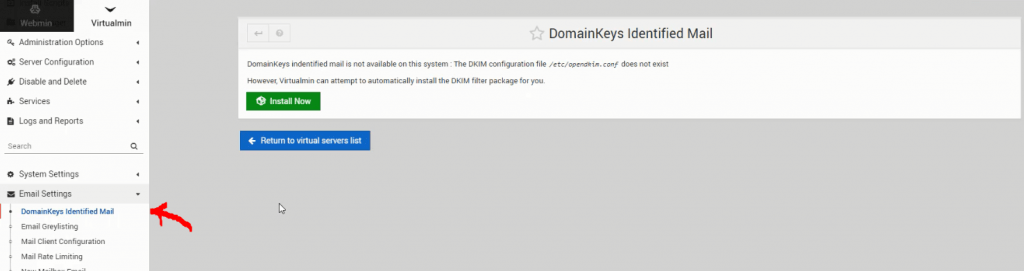
然后单击立即安装。 安装完成后,再次返回“域密钥识别邮件”,您将选择生成密钥的选项。
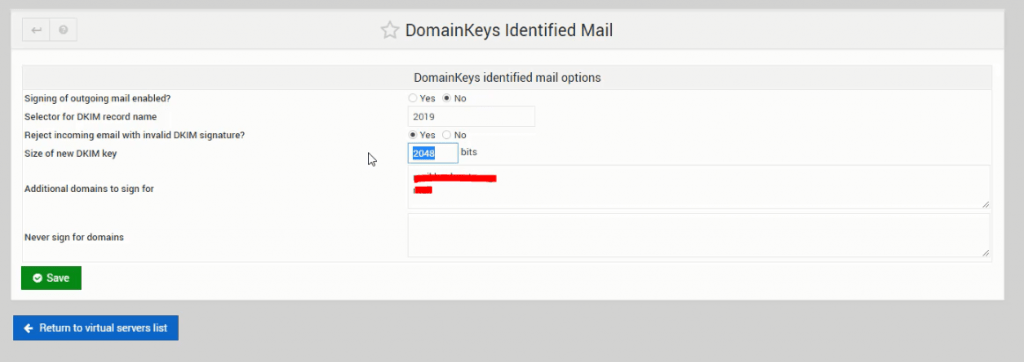
保留默认值,然后单击保存。
现在,单击服务器配置下的DNS 记录。
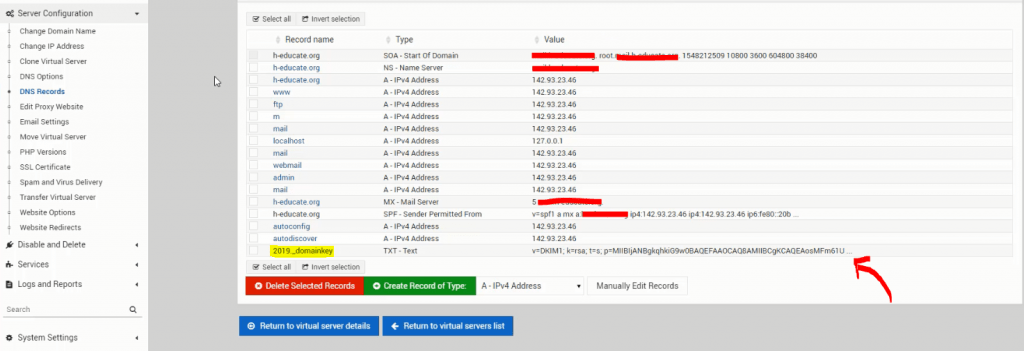
只需复制 Dkim 记录并在您的域的 DNS 区域中创建它,在我的情况下它是 Godaddy。
伟大的! DKIM 已配置。 ️
rDNS(反向 DNS):
反向 DNS 称为指针记录,用于将您的 IP 指向您的域,它与常规 DNS A 记录相反。
因此,当您调用 IP 时,您将获得名称。 它也是设置邮件服务器和提高发送分数和声誉的重要因素。
在此处了解有关 rDNS 的更多信息:
DMARC(基于域的消息身份验证、报告和一致性):
它是一种使用 (SPF) 和 (DKIM) 来确定电子邮件消息真实性的协议。
DMARC 使 Internet 服务提供商 (ISP) 能够更轻松地防止恶意电子邮件行为,例如域欺骗以通过网络钓鱼获取收件人的个人信息。
它允许电子邮件发件人指定如何处理未使用 SPF 或 DKIM 进行身份验证的电子邮件。 发件人可以选择将这些电子邮件发送到垃圾文件夹或让它们一起阻止它们。
要了解 DMARC 对您的在线业务的重要性以及如何设置,请观看此视频:
MX 记录
邮件交换 (MX)记录是将电子邮件传送到您的地址所必需的 DNS 记录。
在简单的 DNS 术语中,MX 记录用于告诉全世界哪些邮件服务器接受您域的传入邮件,以及发送到您域的电子邮件应该路由到哪里。 如果您的 MX 记录没有指向正确的位置,您将不会收到电子邮件。
设置 MX
转到您的 DNS 区域并创建一个新的 MX 记录并指向您的服务器域,如下所示:
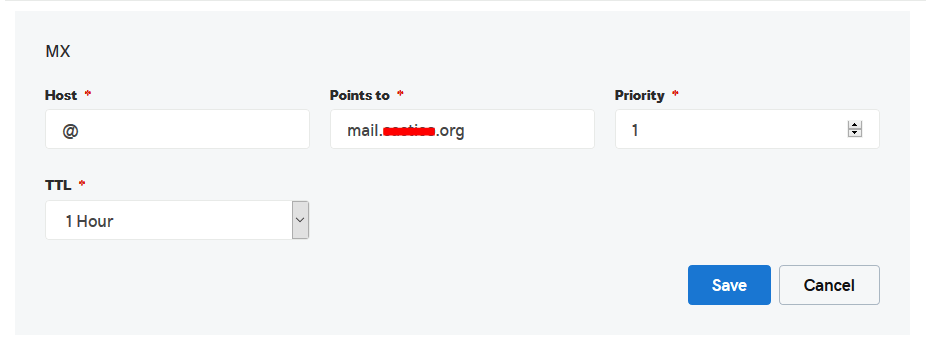
避免垃圾邮件因素
主要是我们有四个主要因素决定您的垃圾邮件得分:
- 知识产权声誉
- SPF、DKIM、rDNS 和 DMARC。
- 邮件正文
- 电子邮件列表健康。
前两个因素在上面已经解释过了。 我们仍然有消息正文和电子邮件列表健康。
邮件正文
只是您的电子邮件的主题和内容。 它看起来像垃圾邮件吗? 它有任何垃圾关键字和触发器吗? 这决定了您的消息分数。
在创建主题行和消息正文时,请务必避免任何这些。
查看 Hubspot 上的这篇文章,了解有关垃圾邮件关键字的更多信息。
您可能还对这篇文章感兴趣“如何在收件箱中登陆您的电子邮件? 终极指南!”
电子邮件列表健康
简单地说,它由两件事决定:
- 跳出率:您的列表中有多少电子邮件有效。
- 垃圾邮件陷阱:您的列表是否包含任何垃圾邮件陷阱?
在此视频中了解有关垃圾邮件陷阱以及如何避免的更多信息:
并且始终确保在发送任何活动之前验证您的电子邮件列表并清理它。 在这里查看我的免费在线电子邮件验证服务。
我想你也会有兴趣观看这个视频:
跟进我的 Youtube 频道,观看有关电子邮件营销、数字营销和在线业务的每日精彩新视频,以在线成长。
此外,加入我的电子邮件营销时事通讯以获取我仅与我的电子邮件订阅者共享的独家电子邮件营销技巧。
最后! 发送测试电子邮件
现在我们设置我们的 SMTP 服务器。 我们准备发送我们的第一封电子邮件。 如何测试我们的服务器?
很简单,转到 SMTPER.NET 并输入您的服务器详细信息,如下所示:
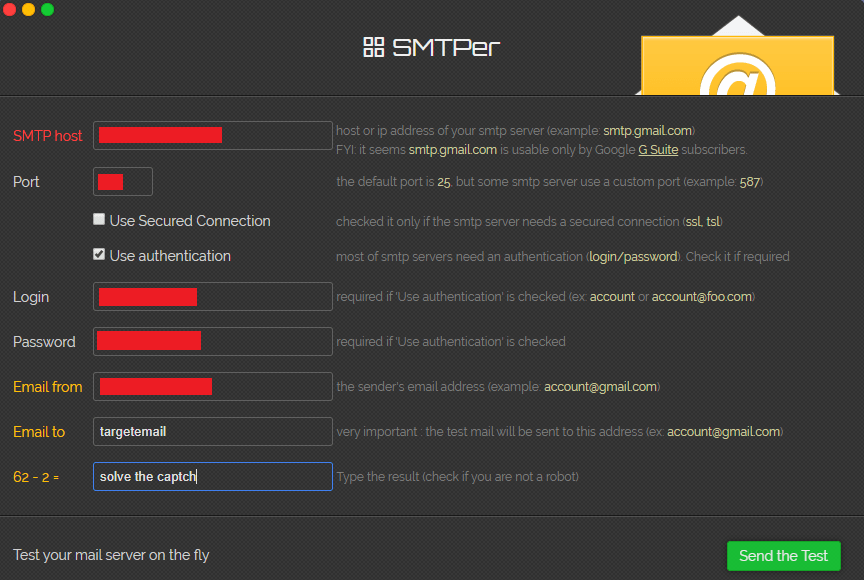
- SMTP 主机:您的服务器 IP 或域。
- 港口: 587
- 登录:您创建的电子邮件帐户。
- 密码:您的电子邮件帐户密码。
因此,这些是您可以在任何电子邮件发件人应用程序中使用的凭据。
而已! 我希望一切都简单明了。 我们设置了 SMTP 服务器!
如果您有任何问题,您可以在 H-asnwers.com 上提出您的问题
如果您想获得关于如何构建 SMTP 服务器和发送无限电子邮件的完整 Udemy 课程,您现在可以注册并享受95% 的特别限时折扣。
[紧急计时器ID =“604”]
另请参阅:PowerMTA 邮件服务器完整设置指南
